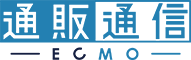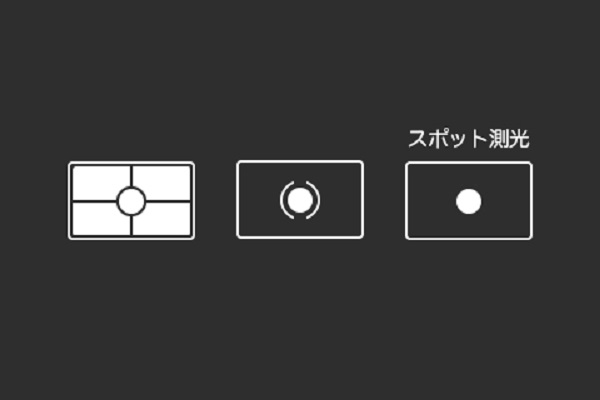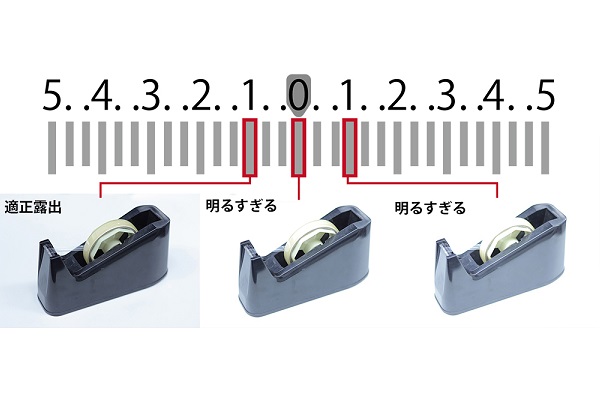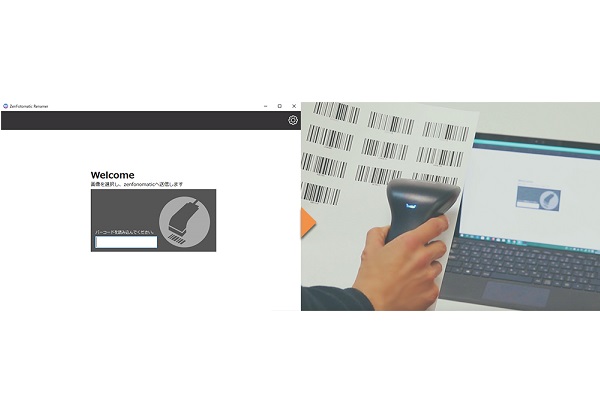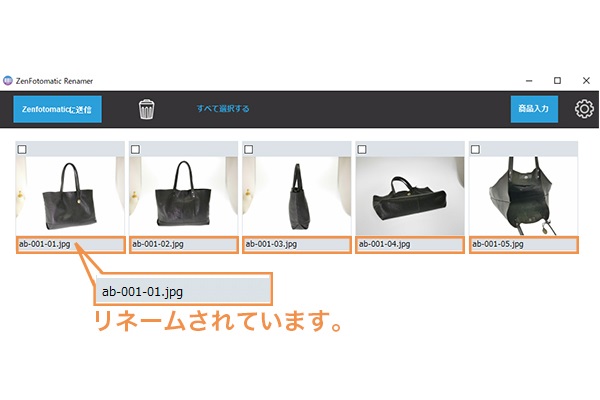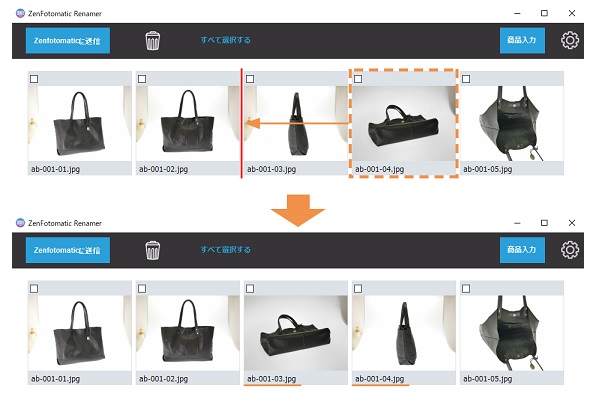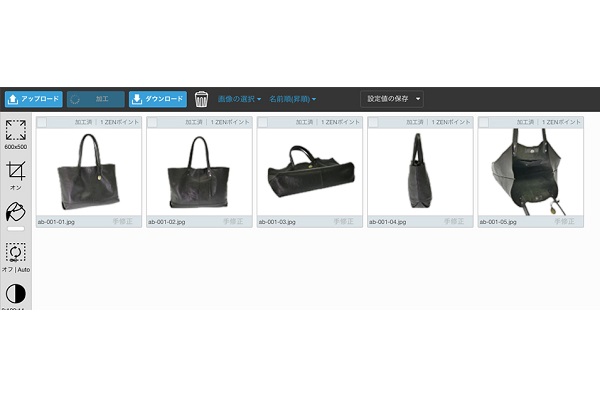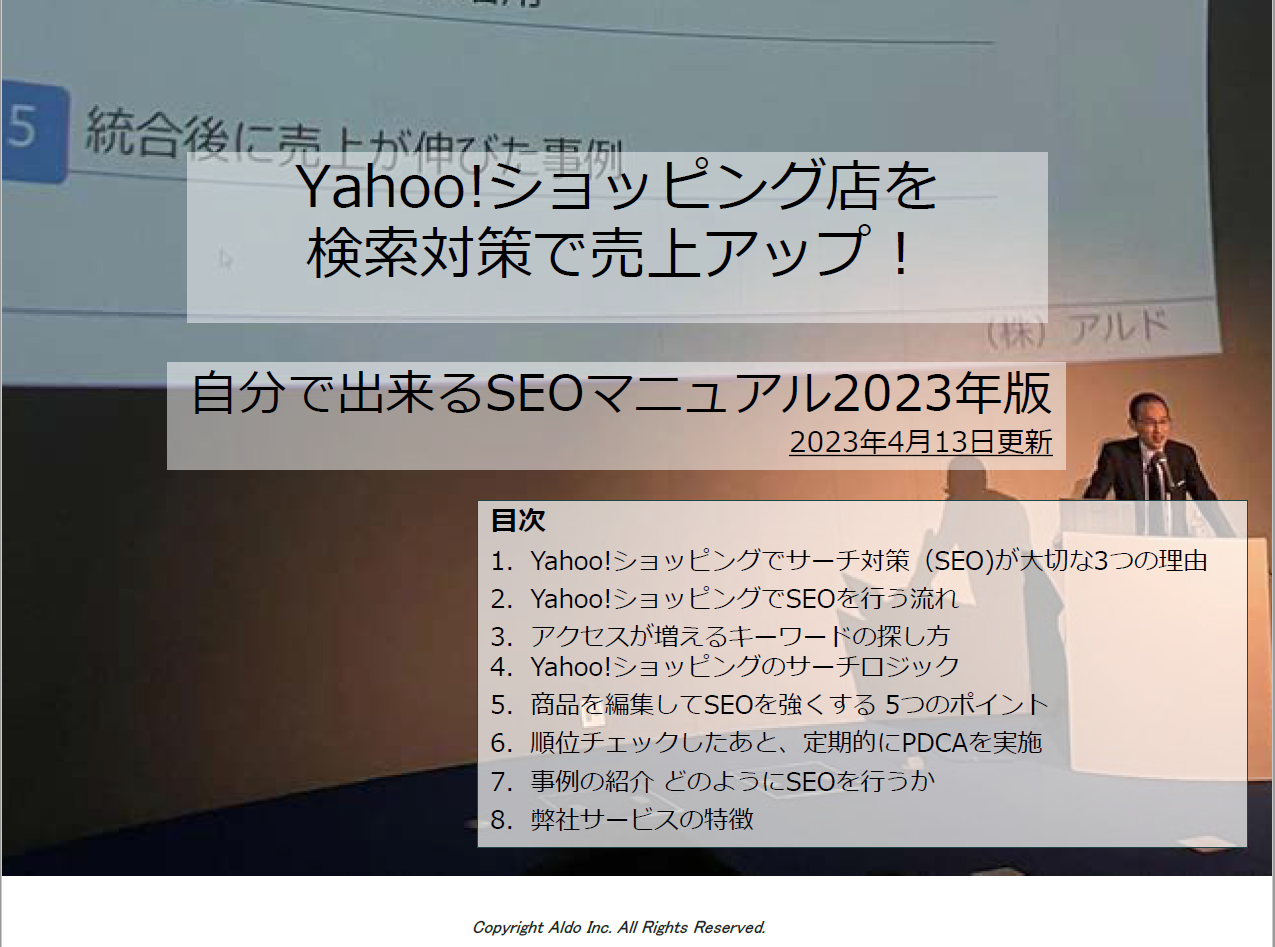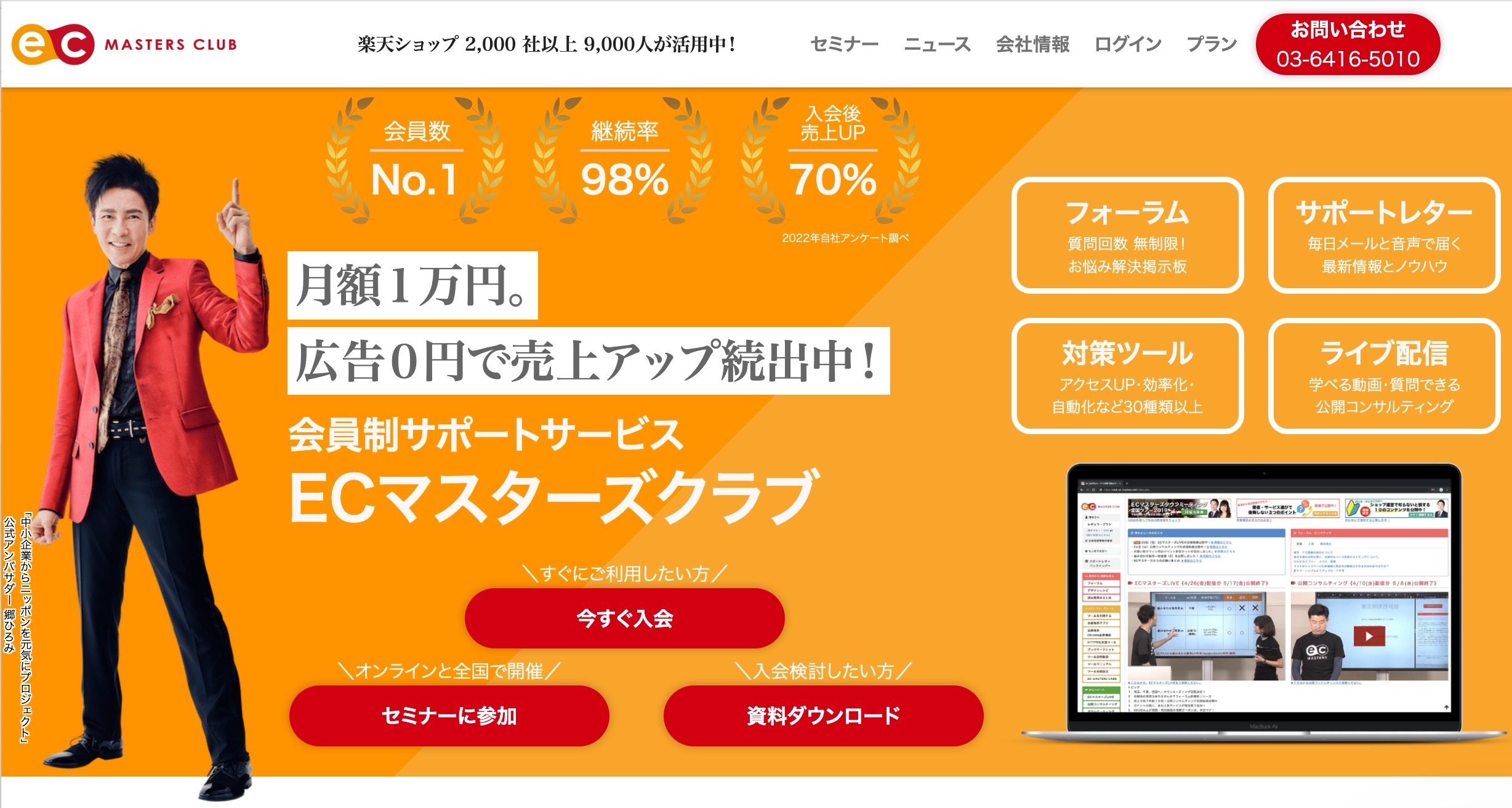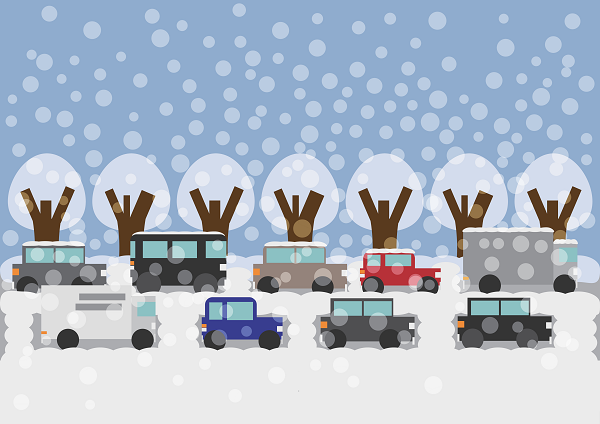2018.10.31 コラム
一眼レフは難しくない!業務改善も実現!?…売れる商品画像講座(6)

「通販通信」読者のみなさん、こんにちは。商品画像自動作成ツール「ZenFotomatic(ゼンフォトマティック)」を提供するグラムス(株)の藤井です。
▽連載一覧
前回のコラムではスマートフォン(スマホ)での商品撮影についてお話をさせていただきました。
今のスマホは画質もキレイで商品撮影にも十分利用できますが、一方で一眼レフはスマートフォンに比べて画質はもちろん、堅牢性や機能性などで凌駕しています。
実はそれだけではありません。
一眼レフとパソコンをつなれば、「撮影後の写真の管理」「面倒な画像のリネーム作業の自動化」などなど、業務効率を飛躍的に向上させることができます!
一眼レフ=難しい・高い、は勘違い!
ただ、皆さん「一眼レフって難しいし高価」と思っていませんか?
一眼レフを用意する場合、EC業務の用途にはエントリーモデルで十分です。コストにして、今どきのスマホの方が倍近い価格になります。
本来、業務用ではないスマホやコンデジ(コンパクトデジタルカメラ)は、一眼レフに比べて故障頻度も多く、撮影量が多いとランニングコストがかかります。
一眼レフの撮影方法もそんなに難しくはありません。実はほんの少しのポイントをおさえるだけで、誰でも簡単にキレイな写真を撮ることができます。
実際に多くのネットショップでは、一眼レフ未経験だった方が十分に美しい商品画像を量産されているんです!
それでは、一眼レフでキレイな商品写真を簡単に撮れるように、一眼レフ初心者の方にオススメの基本設定をご紹介します。
商品撮影におすすめの一眼レフとは?
その前に、「どんな一眼レフを買えば良いの?」となりますよね。ZenFotomaticサポートにも非常に多くのお問い合わせをいただく質問です。
ここでは複雑な説明を排して、ネットショップの商品撮影用に一眼レフ初心者が
・「簡単に」
・「綺麗な商品画像を」
・「効率的に」
撮影するという目的を前提に、2018年10月末時点でのオススメ機種を、敢えて2機種に絞ってご紹介します!
もちろん、その他メーカーや機種でも問題はありません。価格やEC業務に要する機能を考慮したうえで、最初に買うのはこれがオススメ!という2機種になります。
最初に上記2機種のどちらかを買っておけば、一眼レフの操作に慣れてきた際も、目的に対して不足する事はまずないはずです。
どうしてこの2機種なの?を詳しく知りたい方は個別にお問い合わせください!ZenFotomaticサポートのスタッフは全員が現役カメラマンですので、アツくお答えします!!
誰でも簡単に綺麗な商品撮影ができるオススメ設定(固定設定)
・Pモード
カメラの「Pモード」とは、「プログラムオート」という意味で、基本的な設定をカメラが自動で最適化してくれるものです。
もちろん、一眼レフでは様々な設定を個別に最適化する事が可能です。ただ、最初はPモードから撮影していきましょう!撮影者個々のスキルや考えに依存せず、誰でも一定水準以上の撮影ができる定常的な業務フローを構築する事を優先しましょう。
・ホワイトバランス
ホワイトバランスは商品の色を正しく表示する為に重要なポイントです。
この設定は少々難しさを感じるかもしれませんが、色違いの返品などを少しでも無くす為に絶対に避けられないポイントといっても過言ではありません。
ホワイトバランスの設定方法については各メーカーによって異なります。
ここでは、上記したおすすめ機種のメーカーそれぞれの設定方法を以下のリンク先でまとめていますので、参照してください。
・測光モード
測光モードは、スポット測光に設定しましょう。四角の真ん中に丸のあるアイコンがスポット測光になります。スポット測光にする事で、商品を中心にした最適な明るさを得られます。
・ISO感度
光がないと、物は見えませんよね。カメラも人間の目と同じです。ISO感度は、カメラがどれくらい光を取り込むかをコントロールする値です。
ただ、数値が高すぎると画質が悪くなる特徴があるので注意が必要です。画質とISOの相関性は各メーカーや機種の新旧によって異なりますが、明るい環境で撮影すれば画質が破綻するほどISOの値を上げる必要はありません。
ここではまず一度ISOを400に設定してスタートみましょう。Pモードでの撮影の場合、ISOの値を決めると他の設定は適切な明るさで撮れるように自動で調整してくれます。
一旦ISOの値を決めたら、次に撮影をしながら微調節しましょう。
ポイントとして、手ブレしているかどうか(商品がブレてモヤモヤしていないか)を確認してください。手ブレを起こしている場合はISOの値を一目盛りずつ上げましょう。出来るだけISOの値を上げず、手ブレを防ぐ為にはカメラの構え方にもコツがあります。そんなに難しくはありませんので、以下のリンク先を参照してお試しください!
それでは実際に撮影してみましょう。
被写体(商品)ごとに調節する設定
実際に商品を撮影してみると、画像の明るさが商品によって明るくなったり暗くなったりすると思います。これは、基本的にデジタルカメラは色が薄い被写体は暗く、色が濃い商品は明るく撮影する傾向があるためです。
これを解消するのが「露出補正機能」になります。カメラが自動で決めた明るさを実際の商品に合わせて微調整しましょう。本コラムでお勧めした一眼レフカメラの機種の場合、ダイヤル操作で左右に回して最適な明るさを探るだけなので非常に簡単です。
カメラの自動設定が明るすぎる場合は露出補正の数値を下げます。
暗すぎる場合は露出補正の数値を上げましょう。
Pモード、スポット測光にして、ISO感度、ホワイトバランスを決め、露出を調整しながら撮影。初心者の方でもこれだけで、キリッとした精細感のある商品写真にが撮れちゃいます。
是非お試しください!
商品撮影に一眼レフを使うもう1つの理由
商品撮影に一眼レフカメラを使う理由として、もう一点ご紹介したい大きな利点があります。
その前に、、
皆さん商品画像をちゃんと整理整頓して管理されていますでしょうか?
撮影した写真を規則性のあるファイル名にリネーム(変換)し、管理しておく事は非常に重要です。
些細な事に聞こえますが、リネームができていないとミスや非効率性を生むだけでなく、業務のシステム化も難しくなり、競争力を失ってしまう可能性もあります。何でもそうですが、散らかした後で片付けるのは非常に大変です。
さて、ほとんどの一眼レフはパソコンと接続し、撮影と同時に写真を直接パソコンに保存する事ができます。(当コラムでお勧めした2機種はもちろん可能です。)
この機能を利用して、高負荷で属人的なミスが起こりやすい画像ファイルのリネーム作業を自動化する方法をご紹介します!
当社が提供する商品画像に特化したリネームソフトZenFotomatic Renamer(ゼンフォトマティック・リネーマー)ではカメラをパソコンに接続し、バーコードを読み込んで撮影するだけで簡単にリネームが実現できます。
撮影順に写真がパソコンに保存され、ファイル名が「読み込んだバーコード情報」に自動変換されます。同一商品の写真を複数撮影する場合は、2枚目以降の写真に同じファイル名+連番が自動で振り分けられます。
連番の変更も、一通り同じ商品の全カットを撮影した後にパソコンの画面上からドラッグ&ドロップで写真を並び替えするだけです。撮りやすいカットからどんどん撮影して、リネームも自動で完了する事が可能になります。
バーコードが無い商品でも、リネーム作業用にバーコードを簡単に作成できる機能もあるので、是非お試しください!
折角なので、使い方もご案内します。
1:ZenFotomatic Renamerを起動したら撮影する商品のバーコードを読み込みます。
2:パソコンと繋いだ一眼レフカメラで商品を撮影します。
3:バーコード情報に従い自動でリネームされた状態で画像が登録されます。この時、同一商品2枚目以降の画像は撮影順に自動で連番が割り振られ登録されます。
4:連番を変更したい場合は画像をドラッグ&ドロップで正しい順序に並べ替えると、画像の並び順に従って自動で連番が変更されます。
5:「ZenFotomaticに送信」ボタンを押すと、表示されているリネーム完了画像が商品画像の自動加工ソフトであるZenFotomatic(ゼンフォトマティック)に送られ、白背景処理や被写体のセンタリング、画像のリサイズ、被写体の角度補正や余白調整など、売れる商品画像に必要な画像処理が全自動で一括処理されます。
いかがでしょうか?
このように一眼レフを使用すると、パソコンとの接続でこうした便利なソフトウェアが使え、更なる効率化や人為的なミスの軽減を実現する事ができます。
一眼レフの画質が良い事は当然ですが、一眼レフだからこそ備えるこうした機能を有効活用する事で、スマホの手軽さ以上の利点を得る事ができます。
まとめ
- 撮影モードはPモード、ISO感度とホワイトバランスを事前に設定。
- 商品個別の明るさは露出補正で対応。
- 画像ファイルのリネームは重要。作業は自動化できる!
今回は一眼レフでの商品撮影において、初心者の方がスタートしやすい基本的な設定を紹介しました。
是非お試しください!
次回は…
次回は、商品画像加工の効率的な方法をご紹介します。
多くの作業内容が含まれる商品登録業務の中でも、実は最も時間と労力がかかり、何よりスキルが求められる高負荷な作業が商品写真の加工作業なんです。ここを業務改善するだけで、年間数千万円ものコスト削減に成功した企業もいるほど!
楽天市場の商品画像登録ガイドラインへの対応期限も残り約2ヶ月。画像加工の効率的業務フローが今、EC業界で非常に重要になってきています。
是非、ご期待ください!!
 著者:藤井 杏樹 | グラムス株式会社 ZenFotomaticサポート、フォトグラファー
著者:藤井 杏樹 | グラムス株式会社 ZenFotomaticサポート、フォトグラファー
シューズメーカーや高級ブランド品を販売する企業で商品撮影・画像加工・商品登録業務に従事し、2017年グラムスに参画。カスタマーサポートを中心にオンラインで商品撮影コンサルティングやコンテンツライティングを担当。フォトグラファーとしてもポートレートを中心に活躍中。
▽連載一覧
※「資料掲載企業アカウント」の会員情報では「通販通信ECMO会員」としてログイン出来ません。
資料DLランキング
-
1
【成功事例7選】EC×LINE公式アカウント活用
-
2
Yahoo!ショッピング店を検索対策で売上アップ
-
3
これでセールを逃さない!EC年間イベントカレンダー
-
4
Amazonビッグセールで 売上を8倍までのばした 広告運用術
-
5
会員数2,500社以上、日本最大級の会員制サポートサービス「ECマスターズクラブ
ニュースランキング
-
1
経産省、IoT製品のラベリング制度を開始…セキュリティ機能を評価・可視化
-
2
撤退寸前から業界シェアNo.1 へ。累計200万個突破のインティメイトケアの新星「laugh.」の軌跡
-
3
【4月2日16時更新:物流配送状況】日本郵便/ヤマト運輸/佐川急便/西濃運輸/福山通運
-
4
リピート支援に革新!『アクションリンク』がEC事業者に絶大評価
-
5
デジタル広告の広告主向けガイダンス(案) 意見募集を開始…総務省